QUÈ ÉS ABIESWEB?
AbiesWeb és l’aplicació per a la gestió de fons documentals de les biblioteques escolars de les diferents comunitats autònomes de l’estat espanyol.
S’ha constituït com a eina per a docents i alumnes amb un entorn intuïtiu, d’utilitat i de senzill maneig per a l’organització de catàlegs, préstecs, impressió de teixells, etc. i consulta dels fons i documents.
COM PROMOCIONEN ALUMNES D’UN CURS A UN ALTRE?
En editar un curs podem definir un o diversos cursos anteriors i un o diversos cursos següents. En els cursos que tenen alumnes apareix una icona. En prémer aquesta icona apareix la llista de lectors i lectores associats a aquest curs. Per a cada un dels lectors/es es mostra un desplegable amb el curs a què suposadament es promocionarà (el primer dels cursos següents definits per a aquest curs). Per a cada alumne/a se seleccionen amb “Promocionar” aquells que es vol que promocionin i després es prem el botó «D’acord». Si d’un curs es vol promocionar a un alumne/a a un altre curs diferent a tots els seus companys/es, en el desplegable “Curs” es canvia el curs a què promocionar. Si no es vol que promocioni un alumne/a, amb no marcar “Promocionar” és suficient.
QUINA ÉS LA DIFERÈNCIA ENTRE DESCRIPTORS DE CENTRE I ALTRES DESCRIPTORS?
Descriptors de centre, són els que s’han incorporat de les dades que es tenien d’Abies 2 i que s’estan utilitzant per classificar algun fons. Els que no s’han utilitzat en algun fons s’esborren en transvasar les dades.
Altres Descriptors, són un conjunt de descriptors consensuats per totes les comunitats, resultat d’un grup de treball i que intenten recopilar tots els descriptors necessaris en els diferents centres escolars.
QUINES CDUS TÉ ABIESWEB?
AbiesWeb es lliura sense cap CDU preinstal·lada. En importar en cada centre les dades d’Abies 2 s’incorporaran les CDUs que s’estiguessin utilitzant en Abies 2 a AbiesWeb.
És recomanable mirar a http://llegirib.ieduca.caib.es/com-j2xml/biblioteques-escolars/tasques-bibliotecaries i la Margarida CDU per classificar els llibres. Per descomptat, tota la pàgina llegirib http://llegirib.ieduca.caib.es/ és aconsellable i pot ser molt útil.
COM PUC VEURE ELS EXEMPLARS QUE HI HA D’UN FONS?
En el llistat que apareix a Catàleg es mostren els fons. Hi ha una icona que mostra el nombre d’exemplars d’aquest fons. S’ha de prémer sobre ella per veure en un llistat els fons que es troben lliures i els prestats.
COM PUC VEURE SI UN EXEMPLAR ESTÀ PRESTAT?
Si utilitzeu codis de barres en els exemplars, la forma més ràpida és des del menú de Préstecs -> Consulta préstecs.
Si no utilitzeu codis de barres, segurament voleu cercar l’exemplar pel títol. Per a això la millor opció és anar al Catàleg, buscar per títol i ja allà mirar si l’exemplar està prestat o no.
COM PUC AFEGIR LECTORES o LECTORS?
El nostre ABIESWEB està centralitzat i l’actualització de les persones que tenim a Abieweb es fa automàticament. A la pàgina 79 del manual teniu el que s’ha de fer per tenir els lectors (alumnes i professorat) actualitzats. Si no sincronitzau l’abiesweb tindreu sempre els mateixos lectors.
En la versió centralitzada de l’AbiesWeb la gestió de lectors la fa el xestib. No hi ha botó nou perquè els lectors són els alumnes/professors assignats al vostre centre. Perquè surtin els lectors-alumnes, primer s’ha d’anar al Xestib, al menú “Alumnat-Comptes d’usuari Moodle per a alumnes” i a la pantalla que surt, triar el curs i marcar tots aquells alumnes que no tenguin codi d’usuari, i clicar Sol·licitud comptes. Surt un llistat amb l’usuari i contrasenya creats. Ho heu de guardar, ja que aquest és l’usuari i contrasenya de cada lector xestib. Els profes tenen el seu xDNI i la contrasenya de correu educaib.eu (o xestib).
Una vegada fet això per a tots els cursos, s’ha de sincronitzar a l’AbiesWeb. Heu d’entrar com a bibliotecari i anar al menú Lectors-Sincronitzar. Al cap de poc ja haurien de sortir com a lectors.
Els profes que amb el seu usuari xDNI i contrasenya xestib estiguin assignats a un altre centre i no surtin al vostre, el secretari del centre els ha de donar d’alta al programa SEU, no basta estar al xestib. Una vegada donat d’alta al SEU, heu de sincronitzar a l’abiesweb una altra vegada i llavors ja vos hauria de permetre entrar.
COM EXPORTAR LES DADES BIBLIOGRÀFIQUES?
Explicació general
El fet de disposar del nou programa AbiesWeb no implica començar de zero a gestionar una biblioteca escolar. Si el centre ja disposa d’un catàleg bibliogràfic fet amb el programa Abies 2 o amb el programa AbiesWeb (local), es pot realitzar una exportació de les dades bibliogràfiques (que inclouen el catàleg, els usuaris i els préstecs) i enviar l’arxiu resultant com un adjunt en el formulari de sol·licitud del programa AbiesWeb
La Conselleria efectuarà la importació d’aquestes dades al programa AbiesWeb, una vegada hagi donat d’alta al centre a dins del programa.
Per a realitzar l’exportació de les dades bibliogràfiques s’ha de tenir en compte de quin programa es prové o dit d’una altra forma, de quin programa el centre ja disposa d’aquest catàleg bibliogràfic. Depenent d’aquest programa heu de seguir les instruccions de l’apartat corresponent.
El centre ja disposa d’una catàleg bibliogràfic fet amb el programa: AbiesWeb (en local)
En aquest cas, el procediment a seguir és:
1. Amb el perfil d’administrador de la biblioteca del programa AbiesWeb (en local), s’ha d’anar al menú Eines > Exportació. El programa genera de forma automàtica un fitxer comprimit (en format ZIP) que conté el catàleg de la biblioteca escolar. Una vegada acabada l’exportació, s’ha de descarregar el fitxer ZIP al disc dur de l’ordinador, utilitzant l’enllaç de descàrrega que apareix a la pantalla:
thumb_exportacio
2. Ara, el catàleg —comprimit en un fitxer ZIP— s’ha d’enviar com un adjunt en el formulari de sol·licitud del programa AbiesWeb.
El centre ja disposa d’una catàleg bibliogràfic fet amb el programa: ABIES 2
En aquest cas, s’ha d’utilizar un programa específic d’exportació, el qual permet crear un fitxer comprimit amb les dades del fons bibliogràfic del programa Abies 2, i compatible per a realitzar una importació des del nou programa Abiesweb.
Aquest programa, anomenat Integrador de datos de AbiesWeb, es pot descarregar des d’aquest enllaç (28.52 Mb) .
La instal·lació del programa Integrador de datos de AbiesWeb s’ha de realitzar a dins de l’ordinador que conté el programa Abies 2.
1. Primer s’ha de descomprimir el fitxer paquetedeiniciacion_abies.zip, i llavors clicar sobre l’arxiu Setup.exe
2. Es recomana marcar l’opció Para todos los usuarios en aparèixer l’assistent per a la instal·lació.
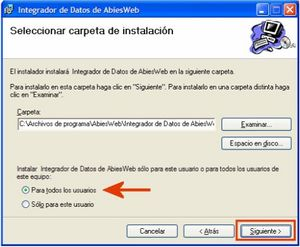
3. Una vegada acabada la instal·lació, es posa en marxa el programa mitjançant la icona corresponent (a l’escriptori):
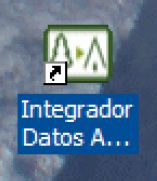
4. S’ha de seleccionar l’aplicació de la qual es vol fer l’exportació de dades; en aquest cas és el programa Abies 2.

5. A la finestra següent, s’ha de marcar només l’opció EXPORTAR CATÀLOGO.
NO s’ha de marcar l’opció “Exportar RBCA (Depósito Auxiliar)”
A continuació, indicar:
- la carpeta a on està el programa Abies 2 i
- la carpeta de destinació a on es desarà el fitxer d’exportació.

6. Una finestra informa del procés de generació dels fitxers de dades per a AbiesWeb. Pitjar el botó Següent.
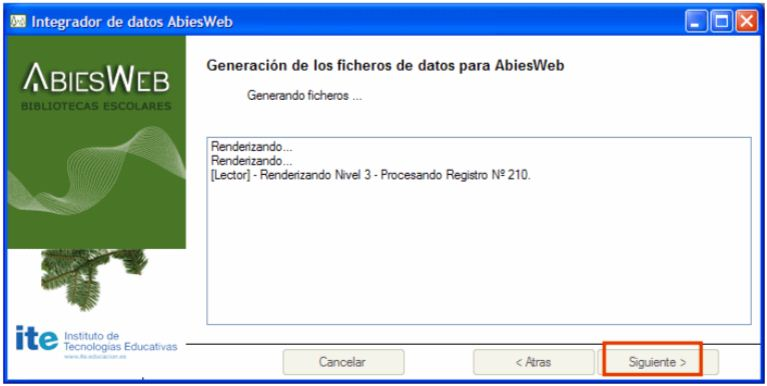
7. Si el procés finalitza correctament, pitjar el botó Finalitzar. S’haurà generat un fitxer anomenat ExportAbies2.zip
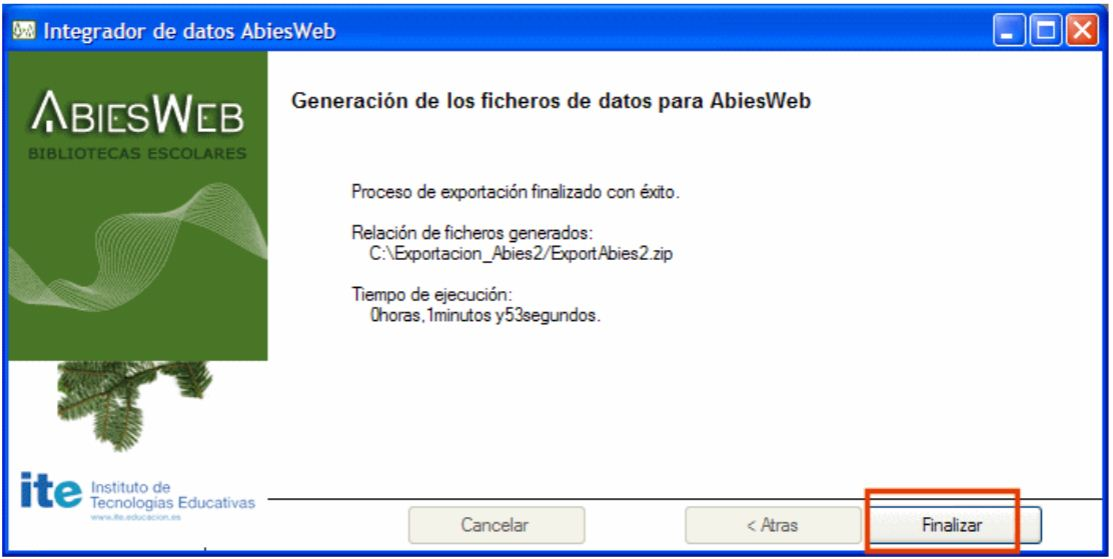
8. Ara, el fitxer ExportAbies2.zip —comprimit en un fitxer ZIP— s’ha d’enviar com un adjunt en el formulari de sol·licitud del programa AbiesWeb.
NO APAREIXEN USUARIS A L’ABIESWEB O APAREIXEN USUARIS ANTICS
Usuaris
Els usuaris a l’Abiesweb centralitzat són els usuaris corporatius que empren les credencials corporatives de la CAIB.
Credencials corporatives
Perquè s’utilitzen les credencials corporatives de la CAIB, per accedir a:
- Intranet; https://intranet.caib.es
- Portal del personal (nòmina, cursos de formació).
- Aplicacions corporatives (GESTIB, VALIB,…).
- Correu electrònic oficial (normalment educaib.eu).
- Moodle centralitzat.
Patró de l’usuari corporatiu de la CAIB:
| fgsdgsdfgsdgsd | x43123123 | fgsdgsdfgsdgsd | (x en minúscula i els 8 números del NIF) |
| u000000 | fgsdgsdfgsdgsd | (u en minúscula, i sis números, usuaris antics o de serveis generals) | |
| e43123123d | fgsdgsdfgsdgsd | (e en minuscula i el NIF) | |
| ….. fgsdgsdfgsdgsd |
Explicació detallada
Els únics usuaris que poden iniciar una sessió a l’AbiesWeb d’un centre dins la plataforma centralitzada són els usuaris corporatius que estan assignats a aquest centre. Per tant, per començar una sessió a l’AbiesWeb centralitzat s’han d’usar les credencials corporatives (la mateixa parella usuari/contrasenya que s’utilitza per accedir a les aplicacions corporatives com el portal del personal, el correu electrònic oficial o el Moodle centralitzat).
Usuaris importats d’un sistema antic
Per sistemes importats tan d’AbiesWeb propi com Abies2:
- Els usuaris són importats com a locals.
- Els usuaris locals no poden iniciar sessió a l’AbiesWeb centralitzat.
- Per potenciar l’AbiesWeb centralitzat s’han de fer ús només dels usuaris corporatius.
- És aconsellable no eliminar a cegues els usuaris locals, ja que poden tenir préstecs actius i es perdrien les dades.
- Es recomana anar eliminant els usuaris locals, segons aquests usuaris vagin tornant els préstecs.
Explicació detallada
D’altra banda, els centres que importin dades des d’un altre sistema (sigui un AbiesWeb propi o un Abies2) també importen els usuaris que abans feien servir en aquest altre sistema.
Cal tenir clar que aquests usuaris que a partir d’ara anomenarem locals, són diferents dels usuaris corporatius que estan ubicats en un sistema de directori LDAP extern a l’AbiesWeb. Amb els usuaris locals no es pot iniciar sessió dins l’AbiesWeb. És a dir, un lector importat des de l’Abies2 no podrà començar sessió dins l’AbiesWeb centralitzat.
En conseqüència la manera més potent d’usar l’AbiesWeb centralitzat és fer ús únicament dels usuaris corporatius procedint progressivament a eliminar els usuaris locals.
S’ha de tenir en compte que no convé eliminar a cegues els usuaris locals, ja que algun d’ells poden tenir préstecs actius.
El que sí que es recomana és que una vegada posat en marxa l’AbiesWeb centralitzat, els nous préstecs es facin als usuaris corporatius i que a mesura que es tornin els préstecs dels usuaris locals aquests es vagin eliminant.
Procediment per donar d’alta els usuaris (estudiants, professors, familiars) nous a l’AbiesWeb
Passes:
- Donar d’alta els usuaris a la plataforma Gestib i assignar l’usuari al centre. Això ha de ser executat per la persona que té aquests permisos al Gestib per donar d’alta i baixa a usuaris. Normalment, és el secretari del centre.
L’ajuda per al Gestib correspon a un altre departament que dona ajuda a la web: https://suportgestib.caib.es/page/2/?s=usuaris - Accedir al SEU i sincronitzar les bases de dades. Això ha de ser executat per la persona que té aquests permisos al Gestib i al SEU. Normalment, és el secretari del centre.
L’ajuda del SEU correspon al mateix departament del Gestib i posen a disposició dels encarregats el següent manual: https://suportgestib.caib.es/preguntes-mes-frequents/manual-dus-del-programa-seu/ - El bibliotecari de l’AbiesWeb sincronitza els lectors.
Un dels bibliotecaris del centre ha d’anar a “Lectores” > “Sincronizar” > “Sincronizar lectores”.
Si l’usuari que ho vol fer, té diferents perfils, primerament ha de canviar el seu perfil actual a “Bibliotecari” i llavors seguir les indicacions anteriors.

Explicació detallada
Per facilitar l’ús dels usuaris corporatius s’ha afegit en el perfil del Bibliotecari un procediment de sincronització d’usuaris. Aquest procediment es troba a la pestanya Lectors – Sincronitzar. Quan es pitja el botó se sincronitzen els lectors de l’AbiesWeb amb els usuaris corporatius assignats al centre. En concret, el procés de sincronització comporta:
- Donar d’alta com a lectors tots els usuaris de l’LDAP corporatiu que estan assignats al centre. Si l’usuari és un professor, el tipus de lector que s’assigna és “Professorat”, si l’usuari és un alumne, el tipus de lector associat és “Alumnat” i si l’usuari és un pare/mare/tutor, el tipus de lector assignat és “Familiar”.
- Si l’usuari lector ja existeix, s’actualitzen les seves dades.
- Si existeixen lectors locals en el centre que no estiguin a LDAP corporatiu, s’eliminen sempre que no tinguin préstecs actius. Els que tenen préstecs actius es mantenen.
La gestió dels usuaris corporatius es fa per mitjà de l’aplicació SEU. Amb aquesta aplicació podeu assignar al vostre centre qualsevol professor o professora que estigui assignat incorrectament a un altre centre o reiniciar contrasenyes dels usuaris que no la recorden. Trobareu el manual del programari SEU a WikiGestib. També, per mitjà del GESTIB, es poden crear usuaris corporatius per als alumnes del centre.
Per tant, per donar d’alta, com a lectors, els alumnes del centre que encara no estan a l’AbiesWeb s’hi han de crear comptes d’usuari per a l’alumnat. Això es fa des del Gestib a l’opció de menú “Alumnat – Comptes d’usuari de l’alumnat”. Una vegada creades aquests comptes s’ha d’esperar entre 1 i 2 hores perquè es propaguin totes les dades (sobretot si es demanen de cop moltes comptes) i accedir després, amb el perfil de Bibliotecari, a l’opció Lectors – Sincronització de l’AbiesWeb i sincronitzar amb l’LDAP corporatiu. Les altes de nous professors s’han de gestionar amb el programa SEU donant d’alta el professor en el centre i en acabat procedir a sincronitzar l’AbiesWeb amb l’LDAP corporatiu.
Procediment per assignar un perfil (bibliotecari, encarregat) a l’ABIESWEB a un usuari corporatiu CAIB ja existent
Passes:
- Assignar l’usuari al centre. Això ha de ser executat per la persona que té aquests permisos al Gestib per donar d’alta i baixa a usuaris. Normalment, és el secretari del centre.
L’ajuda per al Gestib correspon a un altre departament que dona ajuda a la web: https://suportgestib.caib.es/page/2/?s=usuaris
Tal com indiquen les instruccions del Gestib; si l’usuari no pot tenir com a grup principal el centre s’haurà d’assignar el nou centre com a grup secundari. - Accedir al SEU i sincronitzar les bases de dades. Això ha de ser executat per la persona que té aquests permisos al Gestib i al SEU. Normalment, és el secretari del centre.
L’ajuda del SEU correspon al mateix departament del Gestib i posen a disposició dels encarregats el següent manual: https://suportgestib.caib.es/preguntes-mes-frequents/manual-dus-del-programa-seu/ - El bibliotecari de l’AbiesWeb sincronitza els lectors.
Un dels bibliotecaris del centre ha d’anar a “Lectores” > “Sincronizar” > “Sincronizar lectores”.
Si l’usuari que ho vol fer, té diferents perfils, primerament ha de canviar el seu perfil actual a “Bibliotecari” i llavors seguir les indicacions anteriors. - L’administrador de l’ABIESWEB del centre assigna a l’usuari el perfil desitjat (bibliotecari, encarregat).
Seguint els manuals de l’ABIESWEB assignar el perfil (rol) desitjat a l’usuari.
Canvi de perfil per usuaris
El canvi de perfil per usuaris de l’ABIESWEB no és molt intuïtiu. No és un problema molt gran, ja que el 99% d’usuaris només té un perfil o sempre utilitzarà el mateix al llarg de la seva vida com a lector.
Hi ha dos tipus de canvi de perfil:
| 1. | Canvi de perfil actual. | Color vermell | Color vermell | vermell | (fletxa, noms). |
| 2. | Canvi de perfil per defecte; o el que tindrem cada vegada que tornem a entrar a l’ABIESWEB. | Color blau | Color blau | vermell | (fletxa, butlletes). |
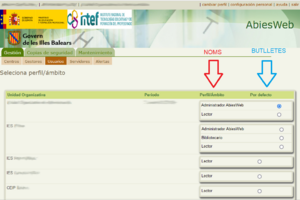
Canvi de perfil actual
Aquest és el perfil que necessitem/voLem utilitzar en el moment actual.
Passes:
- Anar a la pantalla d’assignació de perfil; a la pantalla on ens trobem, a la barra superior en la seva part de la dreta apareix el nom “Cambiar perfil”; clicam en aquest nom:
- En la pantalla que ens apareix tenim disponibles tots els perfils que tenim assignats. Per canviar el perfil actual s’ha de clicar a la penúltima columna; fletxa vermella.
S’ha de clicar damunt del nom del rol que volem tenir.
A l’exemple volem canviar en aquest moment i ser “bibliotecario” i seria clicar damunt del nom que hi ha dins l’el·lipse taronja.
Canvi de perfil per defecte
O dit d’una altra forma, el que serem cada vegada que entrem a l’ABIESWEB.
S’ha de tenir en compte que si volem canviar el perfil per defecte, s’ha de modificar l’última columna que apareix a la pantalla d’assignació de perfils, i llavors s’haurà de sortir de l’ABIESWEB i tornar a entrar.
Passes:
- Anar a la pantalla d’assignació de perfil; a la pantalla on ens trobem, a la barra superior en la seva part de la dreta apareix el nom “Cambiar perfil“; clicam en aquest nom:
- En la pantalla que ens apareix tenim disponibles tots els perfils que tenim assignats. Per canviar el perfil per defecte, s’ha de clicar a l’última columna; fletxa blava.
S’ha de clicar damunt de la butlleta del perfil que volem tenir per defecte.
A l’exemple volem ser cada vegada que entrem a l’ABIESWEB “bibliotecario” i seria clicar damunt de la butlleta que hi ha dins l’el·lipse taronja.
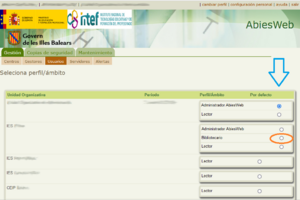
NO PUC AUTENTICAR-ME AL PORTAL ABIESWEB
Quan intent entrar a l’Abiesweb i li dic el meu usuari i contrasenya, em diu això:
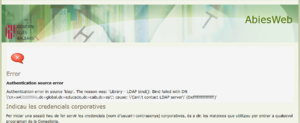
Això no és un problema de l’AbiesWeb, si no és un problema del Servidor LDAP, responsabilitat de la DGMAD.
S’ha d’enviar un correu a suport@caib.es, descrivint el que passa.
En aquest correu es pot donar la referència del CAI- 2277640 perquè la DGMAD sàpiga com ho va solucionar les anteriors vegades.
El correu d’aquest CAI va dir això:
Bon dia,
Ha caigut el protocol o l’agent que s’autentica a educació.
Tots els usuaris de moodle, Redols, Abiesweb,…. entren i tenen resposta dels servidors, però no es poden autenticar. Dona un error estil:
Authentication error in source ‘ldap’. The reason was: ‘Library – LDAP bind(): Bind failed with DN \’cn=x43000962,dc=global,dc=educacio,dc=caib,dc=es\’; cause: \’Other (e.g., implementation specific) error\’ (0x50)’
